Noua platformă de jocuri Stadia de la Google este aici! Cel mai bine, funcționează foarte bine pe Linux. Dacă ați achiziționat recent un abonament Stadia (și hardware Stadia) și doriți să vă bucurați de serviciu pe computerul dvs. Linux, urmați acest ghid pentru a afla tot ce trebuie să știți.
Notă: pentru a juca Google Stadia necesită un cont Google. Dacă nu ați achiziționat încă Stadia, dar plănuiți să o faceți pentru Linux, vă rugăm să accesați pagina Conturi Google și să creați unul.
Ce este Google Stadia?

Google Stadia este serviciul de jocuri video de streaming plătit de la Google. Este multiplatformă, iar cu ajutorul browserului web Chrome și a unui computer sau a unui Chromecast 4K, puteți transmite în flux jocuri video de înaltă calitate.
Stadia, ca produs, este foarte nou. Vine cu un controler de joc wireless asemănător Xbox cu care utilizatorii se pot juca. În plus, acceptă periferice tradiționale pentru PC, cum ar fi șoarecii și tastaturile. În general, Stadia este o tehnologie promițătoare care va aduce cu siguranță jocurile unui public complet nou. Acestea fiind spuse, este încă destul de defectuos și, prin urmare, Google lucrează cu sârguință pentru a rezolva problemele tehnologiei de streaming.
Dacă vrei să începi cu platforma de streaming de jocuri Stadia și nu ai deja achiziționat hardware-ul, primul lucru de care trebuie să mergi la Stadia.Google.com . De acolo, puteți începe cu controlerul și Chromecastul dacă doriți (deși nu este necesar) și un abonament la serviciul de jocuri Stadia.
Pregătește Linux pentru Stadia
Singura modalitate de a juca Stadia pe platforma Linux este cu un browser web, deoarece în prezent nu este posibil să conectați un dispozitiv Google Chromecast la un computer personal. Trebuie să aveți un browser Chrome compatibil pentru a juca. Deci, vom demonstra cum să instalați diferitele browsere Chrome/Chromium pe Linux, astfel încât să puteți juca.
Se joacă pe Chrome
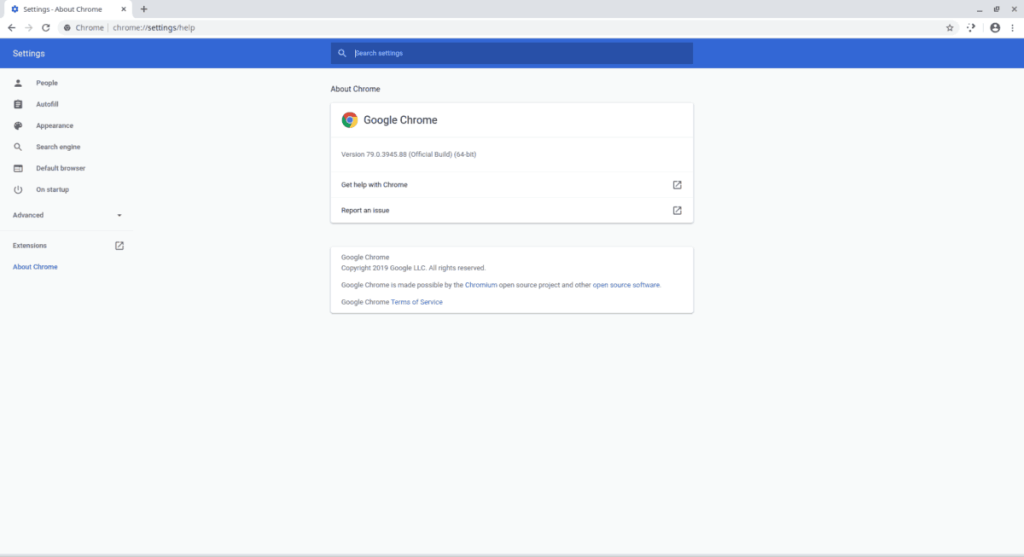
Browserul Google Chrome este cel mai bun mod de a vă bucura de jocurile Stadia pe Linux. Motivul? Google creează browserul și aduce în mod regulat o mulțime de îmbunătățiri, ajustări și modificări pentru a-l îmbunătăți. Desigur, l-au împachetat cu cele mai recente remedieri Stadia, asigurându-se că va funcționa decent pe Linux.
Pe Linux, browserul web Google Chrome acceptă oficial Ubuntu, Debian, Fedora Linux și OpenSUSE. Cu toate acestea, îl veți putea instala și pe Arch Linux neoficial.
Pentru ca Google Chrome să funcționeze, deschideți o fereastră de terminal apăsând Ctrl + Alt + T sau Ctrl + Shift + T de pe tastatură. Apoi, urmați instrucțiunile din linia de comandă prezentate mai jos pentru a face Chrome să funcționeze pe sistemul dvs.
Ubuntu/Debian
Pe Ubuntu sau Debian, dacă doriți să utilizați Google Chrome, începeți prin a accesa site-ul web al Chrome . Apoi, odată pe site-ul web Chrome, găsiți butonul albastru „Descărcați Chrome” și faceți clic pe el cu mouse-ul.
După ce ați selectat butonul, alegeți „64 bit .deb (Pentru Debian/Ubuntu). Apoi, faceți clic pe butonul „Acceptați și instalați” pentru a începe descărcarea pachetului de instalare Chrome.
Odată ce pachetul Chrome DEB este descărcat, accesați fereastra terminalului și utilizați comenzile dpkg sau apt pentru a instala browserul Chrome.
Ubuntu
cd ~/Descărcări sudo apt install ./google-chrome-stable_current_amd64.deb
Debian
cd ~/Descărcări sudo dpkg -i google-chrome-stable_current_amd64.deb sudo apt-get install -f
Arch Linux
Pentru a utiliza Chrome în Arch Linux, trebuie să instalați pachetul AUR numit „google-chrome”. Pentru a începe, instalați pachetele „base-devel” și „git”.
sudo pacman -S baza-devel git
Apoi, descărcați programul de instalare Trizen AUR cu git clone și instalați-l cu makepkg .
git clone https://aur.archlinux.org/trizen.git cd trizen makepkg -sri
În cele din urmă, instalați Chrome cu Trizen pentru a-l folosi pe Arch Linux.
trizen -S google-chrome
Fedora/OpenSUSE
Pentru a instala Google Chrome pe Fedora sau OpenSUSE Linux, trebuie să descărcați pachetul RPM. Mergeți pe site-ul web Chrome , faceți clic pe butonul albastru de descărcare și selectați .rpm pe 64 de biți (pentru Fedora/OpenSUSE) pentru a începe procesul de descărcare.
Odată ce pachetul Google Chrome RPM s-a terminat de descărcat pe computerul dvs. Linux, deschideți o fereastră de terminal apăsând Ctrl + Alt + T sau Ctrl + Shift + T de pe tastatură. Apoi, utilizați comanda CD pentru a vă muta în folderul ~/Download.
cd ~/Descărcări
De aici, urmați instrucțiunile de mai jos pentru a încărca Chrome pe computerul dumneavoastră Fedora sau OpenSUSE Linux.
Fedora
sudo dnf install google-chrome-stable_current_x86_64.rpm
OpenSUSE
sudo zypper instalează google-chrome-stable_current_x86_64.rpm
Se joacă pe Chromium
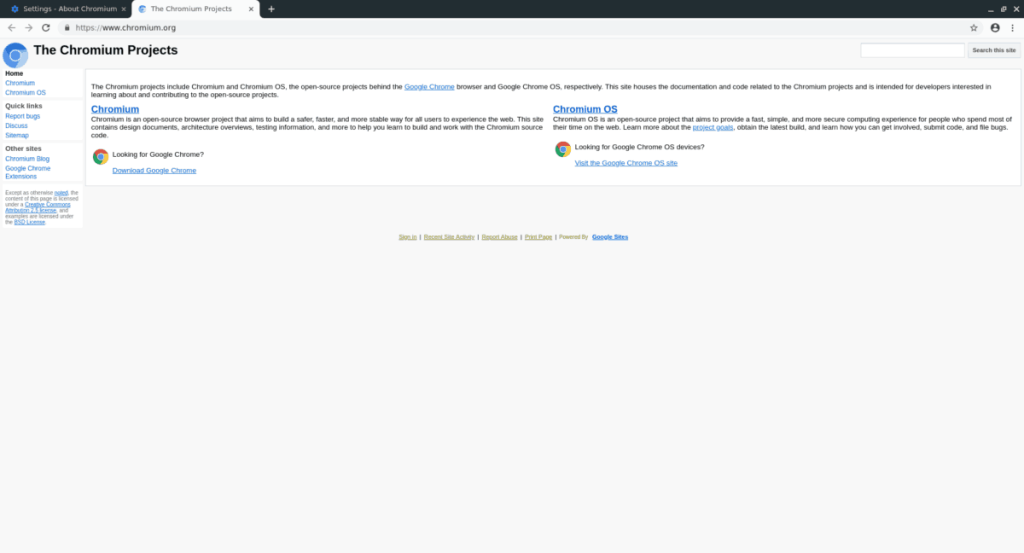
Dacă intenționați să jucați jocuri video Stadia pe computerul dvs. Linux, dar nu vă puteți juca cu Google Chrome, cel mai bun lucru este Chromium, echivalentul open-source al acestuia.
Instalarea Chromium este mult mai ușor de făcut decât Chrome, deoarece nu necesită descărcarea niciunui pachet. Dacă doriți ca Chromium să funcționeze pe sistemul dvs. pentru a-l folosi cu Stadia, consultați ghidul nostru de instalare aici .
Jucând jocuri Stadia pe Linux
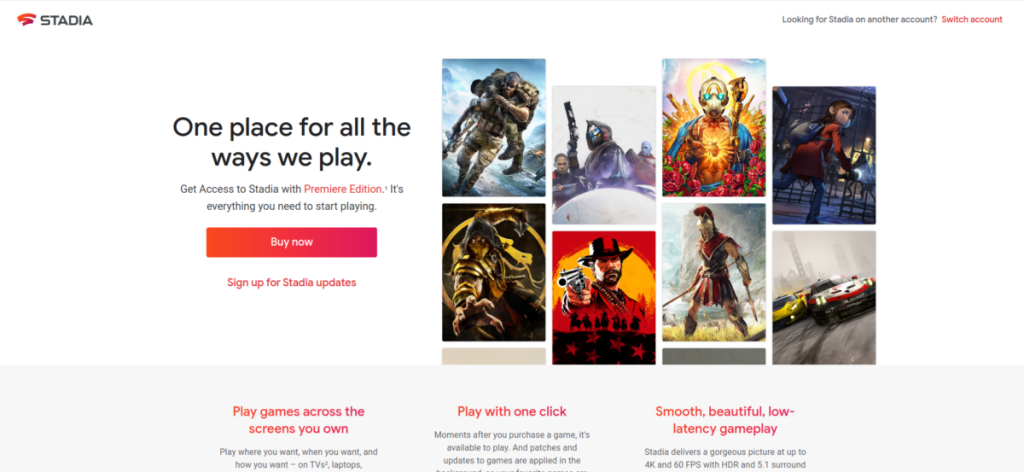
Acum că aveți un browser web compatibil instalat pe sistemul dvs. Linux, partea grea s-a terminat. În acest moment, accesează Stadia.Google.com și verifică biblioteca de jocuri, cumpără ceva, dă clic pe butonul de redare și începe să te distrezi!


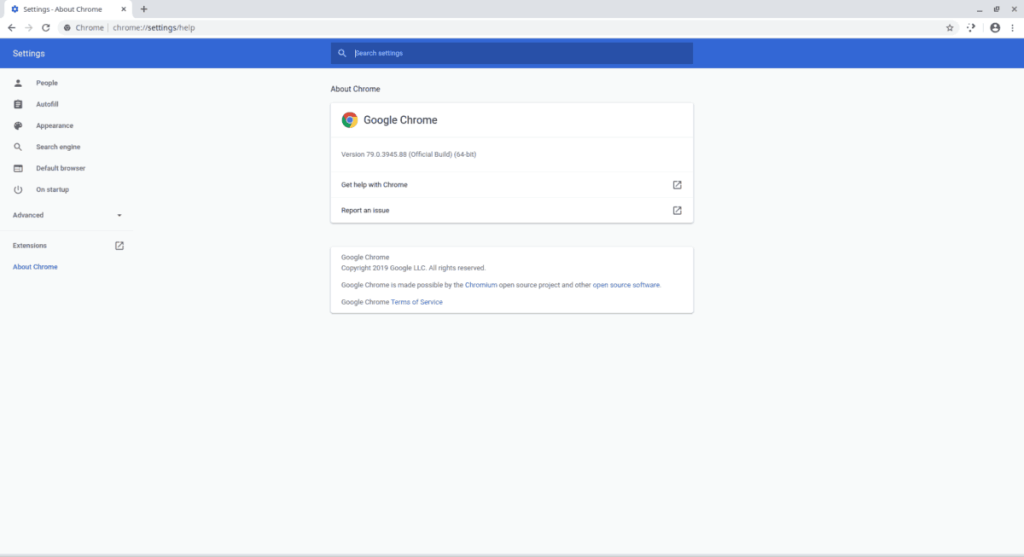
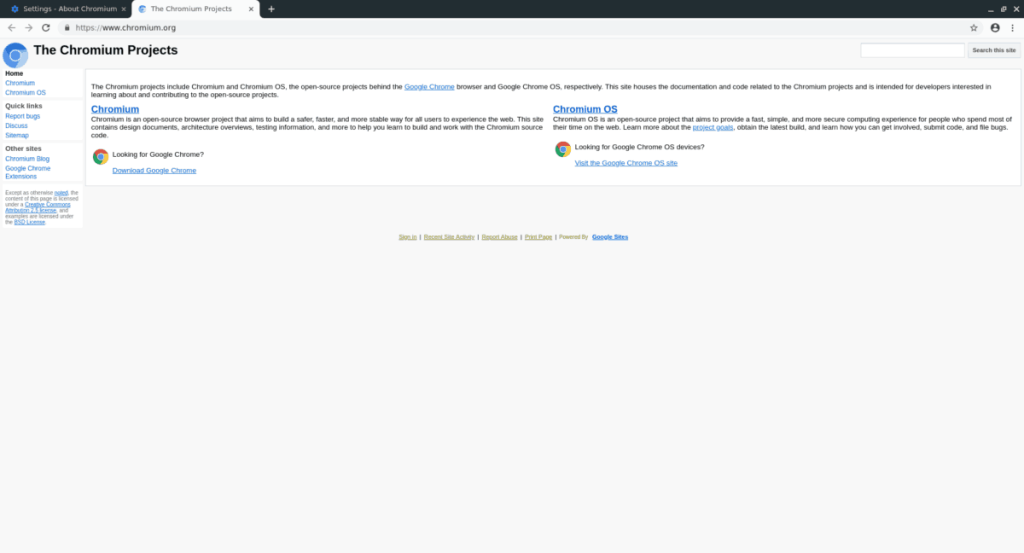
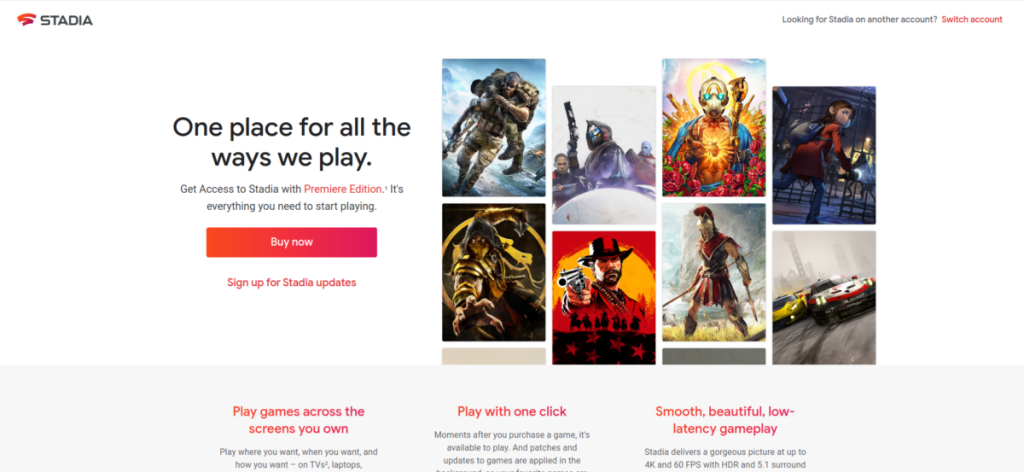



![Descarcă FlightGear Flight Simulator gratuit [Distrează-te] Descarcă FlightGear Flight Simulator gratuit [Distrează-te]](https://tips.webtech360.com/resources8/r252/image-7634-0829093738400.jpg)




